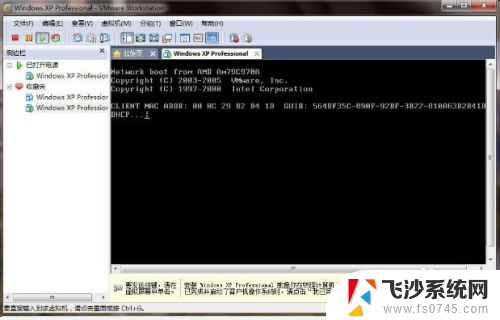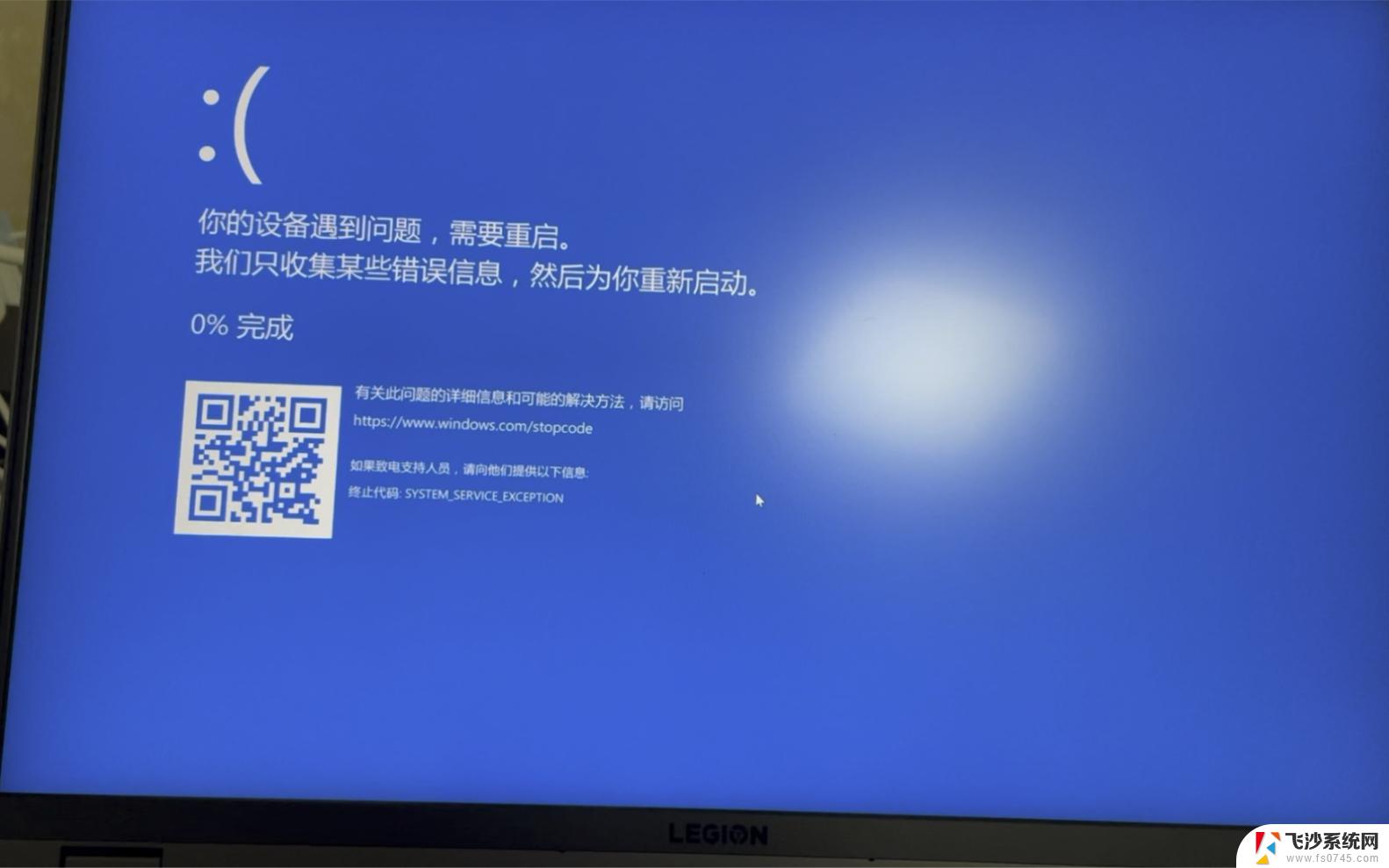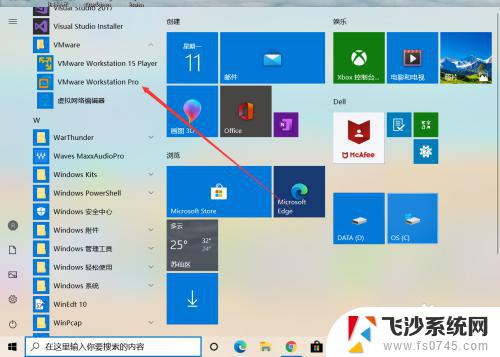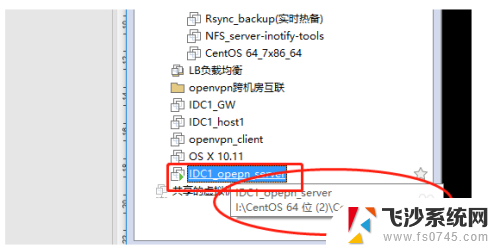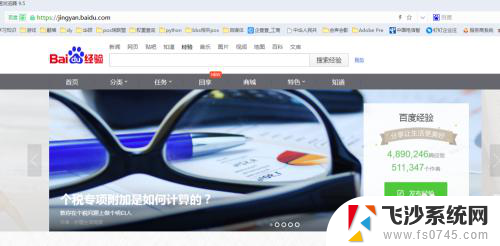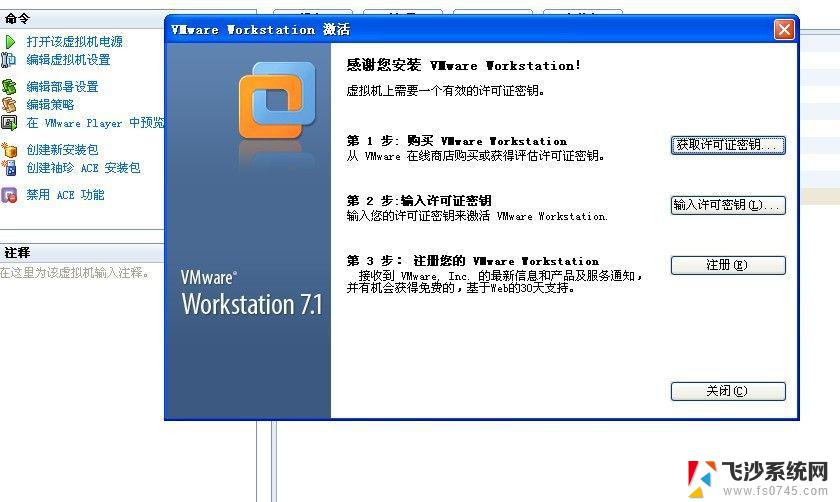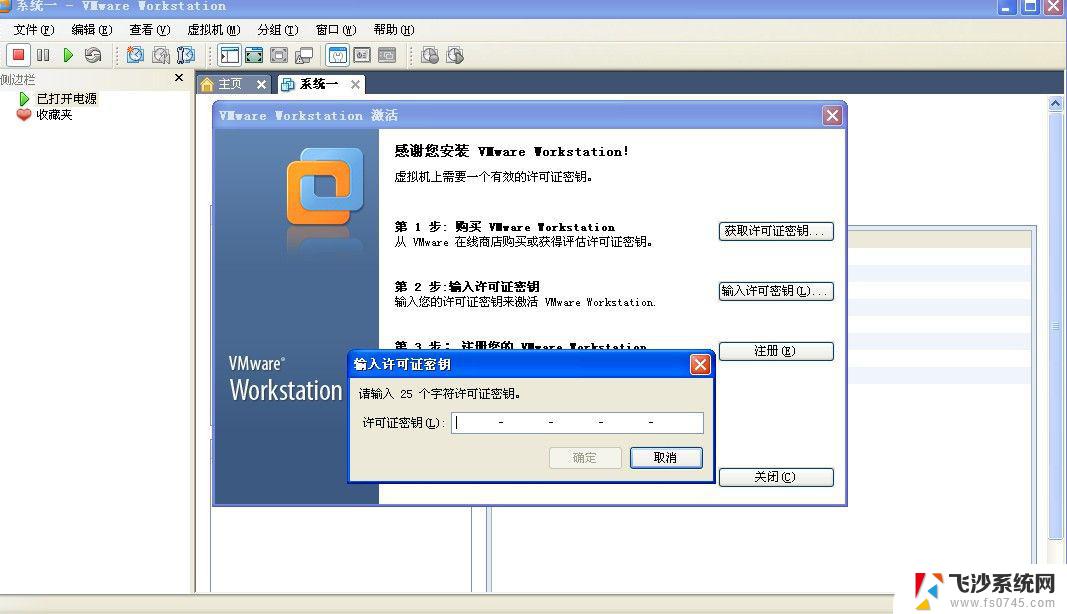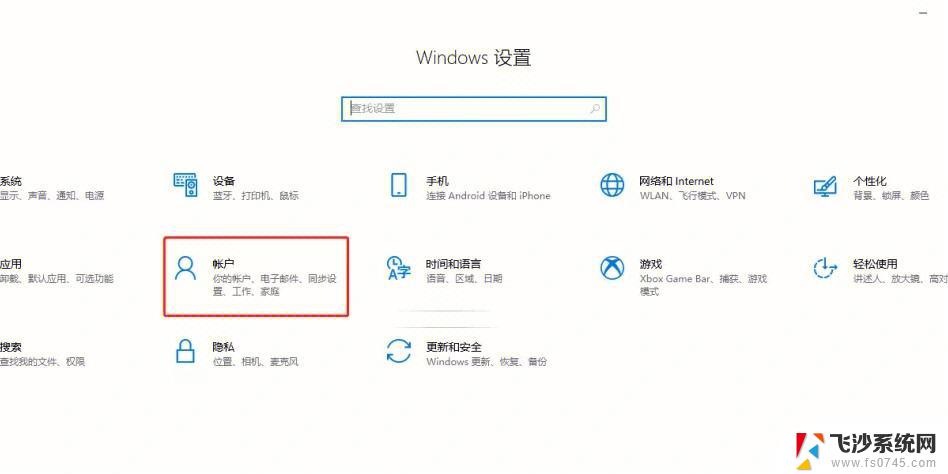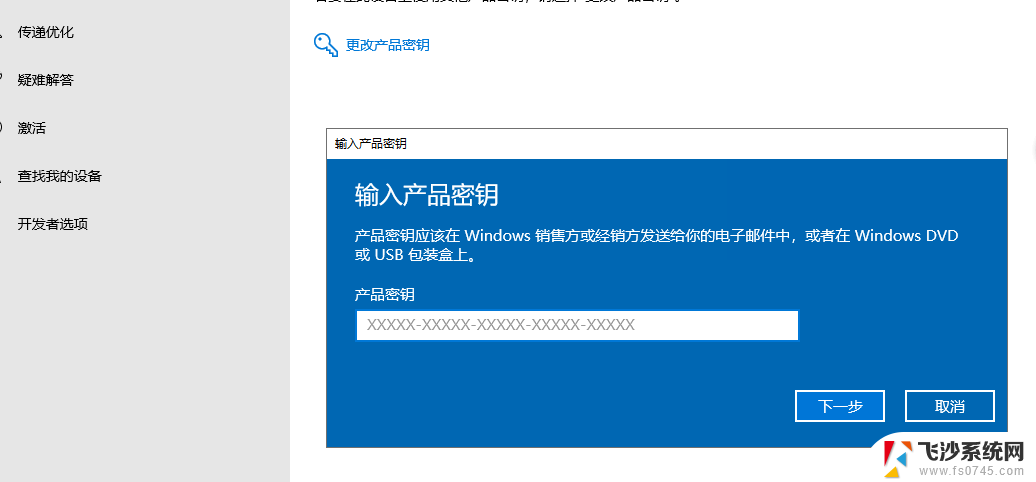虚拟机怎么重置密码 VMware虚拟机重置密码方法
虚拟机怎么重置密码,随着虚拟机技术的发展,越来越多的人开始使用虚拟机来进行软件开发、系统测试等工作,在使用虚拟机的过程中,有时我们会遇到忘记密码的情况。当我们无法登录虚拟机时,如何重置密码成为了一个重要的问题。在VMware虚拟机中,有几种方法可以帮助我们重置密码,让我们继续畅享虚拟机带来的便利和效率。下面将介绍一些常用的VMware虚拟机重置密码方法。
步骤如下:
1.启动VMware程序 → 选中某虚拟主机('关闭'状态) → 菜单栏'虚拟机(M)' → '设置(S)' 或直接"编辑虚拟机设置"。
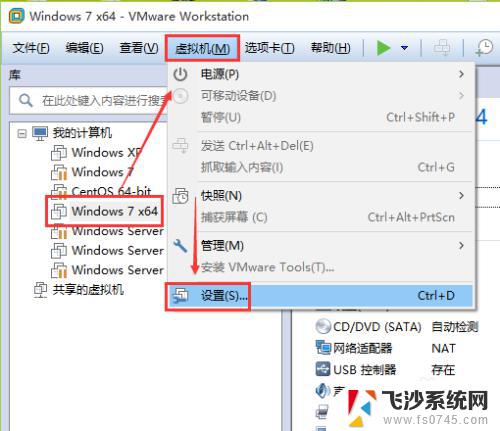
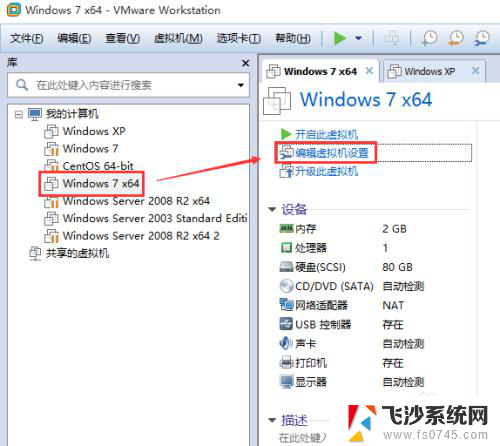
2.在“硬件”标签下点击“硬盘(SCSI)”→ 在右边“磁盘实用工具”下点击“映射(M)“。
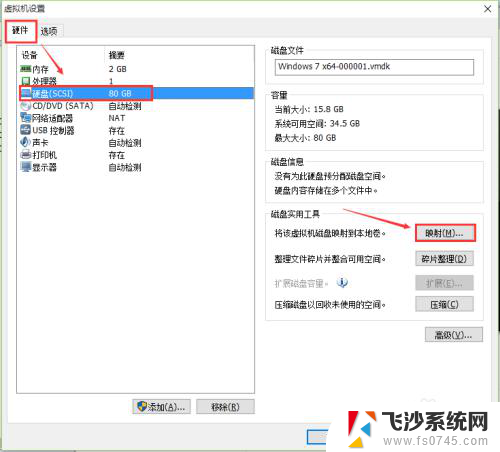
3.在“映射虚拟磁盘”窗口'取消勾选'“以只读模式打开文件(推荐)(R)”点击`确定` → 弹出警告选择'是(Y)'。
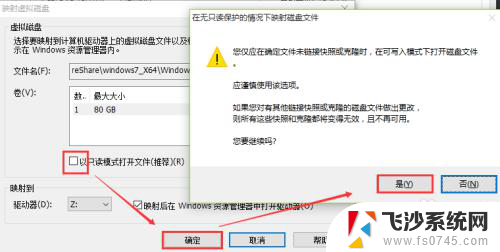
4.进入本地磁盘(Z:)(实为映射磁盘) → 复制Z:\WINDOWS\repair\下的'sam'替换Z:\WINDOWS\system32\config下的'sam'(此步操作最容易除问题,解决权-限问题最关键) 。
注:若能成功替换sam文件,重启虚拟机主机应该不用输入密码就能进入系统。
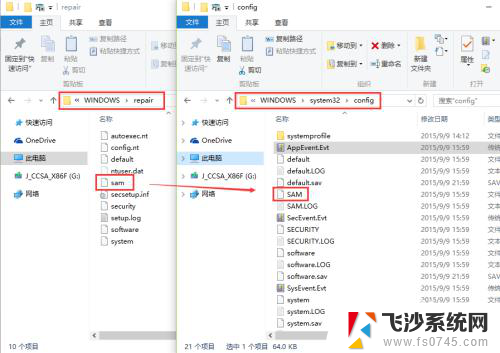
5.最后在“磁盘实用工具”下点击'断开连接(N)',若打开文件夹断开连接会有提示,直接点击“强制断开连接”即可。
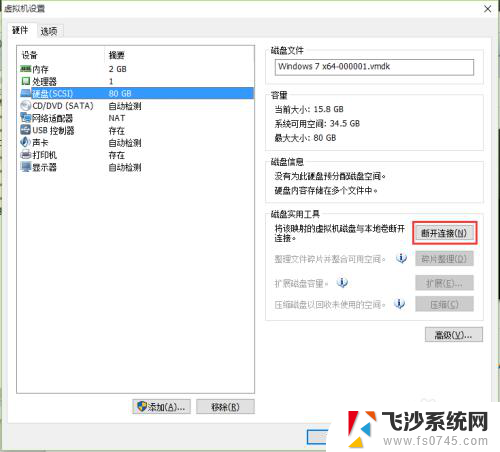
以上就是如何重置虚拟机密码的全部内容,如果遇到这种情况,你可以按照以上步骤解决问题,非常简单快速。